Häufig hat man das Problem, dass entweder das Laden des Netzwerktreibers länger dauert oder der eigene NAS erst starten muss, sodass Windows beim Start keine Verbindung zum Netzlaufwerk aufbauen kann. Somit erscheint jedes Mal die nervige Meldung:
Es konnten nicht alle Netzlaufwerke wiederhergestellt werden
Trotzdem möchte man auf den Haken „beim Start automatisch verbinden“ beim Einrichten des Netzlaufwerkes nicht verzichten, damit es beim nächsten Start nicht vom Arbeitsplatz verschwindet.
Die Lösung (Windows 7, 8.1, 10) ist, Netzlaufwerke erst dann zu aktivieren, wenn sie vom Anwender oder der Anwendung benötigt werden. Dazu muss in der Registry unter:
HKEY_LOCAL_MACHINE\SYSTEM\CurrentControlSet\Control\NetworkProvider
ein neues DWORD mit dem Namen „RestoreConnection“ und dem Wert 0 erzeugt werden. In Einzelfällen hat hier auch der Wert 1 zum Ziel geführt.
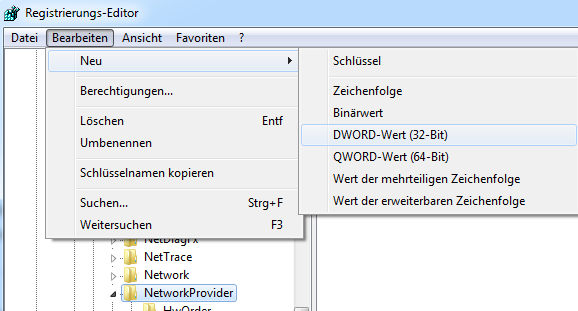
Sodass es am Ende dann so aussieht:

Windows-Anmeldeinformationen dauerhaft speichern
Wenn die Zugangsdaten nur über die Eingabeaufforderung des Explorers eingegeben werden, ist das Problem, dass der Wert „Dauerhaftigkeit“ nur auf „laufende Sitzung“ eingestellt ist.
Die Lösung: Manuelle Eingabe der Verbindungsdaten über Systemsteuerung / Benutzerkonten / Anmeldeinformationsverwaltung
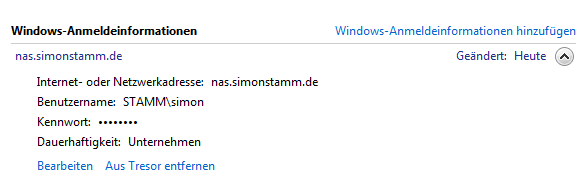
Was bewirkt der Eintrag genau?
Welche Folgen gibt es?
Der Wert 0 beim RestoreConnection sorgt dafür, dass die Netzwerkverbindungen erst beim Zugriff wiederhergestellt werden. In einigen Fällen führt dies dazu, dass Anwendungen aber nicht auf eine Datei zugreifen können, die auf dem Netzlaufwerk liegt, wenn vorher die Verbindung nicht über den Explorer (z.B. per Doppelklick auf das Laufwerk) hergestellt wurde. Konkret heißt das: Liegen bspw. Maildateien (*.pst) von Outlook, Thunderbird o.ä. auf dem Netzlaufwerk, kann der Mailclient nicht direkt auf die Dateien zugreifen, wurde die Verbindung nicht hergestellt.
Warum die offizielle Lösung via GPOs nicht immer zum Erfolg führt
Im ersten Moment könnte man auf die Idee kommen, die GPOs „Beim Neustart des Computers und bei der Anmeldung immer auf das Netzwerk warten“ und „Anmeldeskripts gleichzeitig ausführen“ zu aktivieren. Das wird aber nicht immer zum Erfolg führen. Insbesondere, wenn SSDs im Einsatz sind, fehlt zum Zeitpunkt des Computerstarts das Netzwerk – und dadurch kommt keine Vordergrund-Richtlinienverarbeitung zustande.
Die offizielle Lösung von Microsoft ist, Computer Configuration\Administrative Templates\System\Gruppenrichtlinie\
„Wartezeit für Richtlinienverarbeitung beim Systemstart angeben“ auf 60 Sekunden zu setzen.
Nachteil: Ist mal keine Netzwerkverbindung vorhanden (z.B. bei Laptops), versucht der Gruppenrichtlinienclient-Dienst (gpsvc) 60 Sekunden lang Kontakt zur Infrastruktur aufzunehmen. Somit verzögert sich der Start um diese 60 Sekunden.
Eine alternative Lösung mittels GPOs
Auf einer Website zum Thema SSD zu schnell: Synchroner Startvorgang nicht möglich wird ein interessanter Vorschlag vorgestellt. Und zwar wird eine neue Abhängigkeit des GPSVC-Dienstes zu einem Netzwerkdienst definiert, die standardmäßig immer gestartet wird: IP-Hilfsdienst (iphlpsvc), alternativ wäre der „TCP/IP-NetBIOS-Hilfsdienst“ (lmhosts) ebenso möglich.
Hierfür wird ein neues Registrierungselement bspw. „DependOnService“ erstellt:
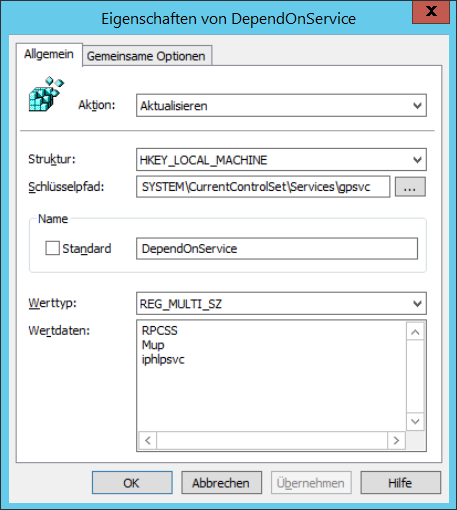
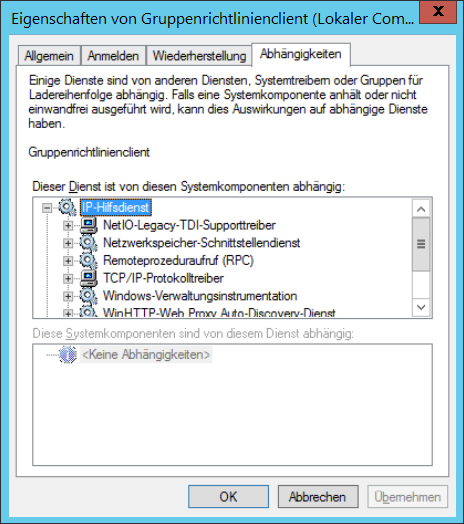
Das wird passieren:
- Der Gruppenrichtlinenclient startet erst, wenn der IP-Hilfsdienst gestartet ist. Letzterer ist gestartet, sobald das Netzwerk vorhanden ist.
- Clients ohne Netzwerkkonnektivität starten den IP-Hilfsdienst nicht, was dazu führt, dass GPSVC nicht gestartet wird und der 60-Sekunden-Timeout entfällt.
- Vorheriger Beitrag
- Geschrieben von Simon Stamm
- 30. März 2013
- 97 Kommentare
- Nächster Beitrag
Ralf
Geschrieben: 16. Mai 2013
Endlich.... DIE Lösung!
Danke!
Simon Stamm
Geschrieben: 16. Mai 2013
Freut mich, dass es Dir geholfen hat!
Holger
Geschrieben: 30. Mai 2013
Hallo und Danke für den Tipp.
Erzeugt man für ein Win7 (64-bit) dann ein QWord mit dem Wert 0? Habe ich probiert, bleibt aber ohne Wirkung und die Meldung erscheint dennoch,
Danke!
Simon Stamm
Geschrieben: 30. Mai 2013
Hallo Holger,
auch, wenn Du ein 64-Bit System verwendest, musst du ein DWORD (32-Bit) verwenden (und kein QWORD). :-)
Ich hoffe, es funktioniert nun!
Berndt Lang
Geschrieben: 19. August 2016
... stz das DWORD auf 1 ! Bei mir war das die Lösung aller Probleme!!!
Ulli
Geschrieben: 2. Juni 2013
Hat bei mir leider nicht funktioniert.
Bei mir erscheinen alle Netzlaufwerke mit dem roten "X". Ruf ich eines auf (durch anklicken) muß ich mich anmelden (User PC und NAS sind verschieden). Danach sind aber ALLE NAS-Laufwerke sofort frei (incl. das NAS unter Netzwerke)
Eine Lösung in Sicht?
Simon Stamm
Geschrieben: 2. Juni 2013
Hallo Ulli,
du könntest einmal probieren, die Anmeldedaten im Windows-Tresor zu speichern. Also bevor du dich bei einem Netzlaufwerk angemeldet hast, einmal die Anmeldeinformationsverwaltung aufrufen (Start -> Systemsteuerung -> Anmeldeinformationsverwaltung) und dort bei den generischen Anmeldeinformationen die Logindaten persistent eingeben.
Viel Erfolg!
Ulli
Geschrieben: 2. Juni 2013
Hallo Simon,
hat leider nichts gebracht (Eintrag war schon drin)
Habe auch löschen und neu eingetragen - keine Änderung; habe mit IP probiert (Statt Name) - hat auch nichts gebracht.
(beides mit und ohne Registry-Schlüssel).
Ist ja auch eigentlich nicht wirklich tragisch, aber sehr lästig ;-)
Hast Du vielleicht noch einen Vorschlag?
Simon Stamm
Geschrieben: 6. Juni 2013
Ich könnte mir noch vorstellen, dass die Anmeldeinformationen nicht ganz unten bei den Generischen eingetragen werden, sondern bei den "Windows-Anmeldeinformationen" ganz oben. Es wäre vielleicht ein Versucht wert. :-) Ansonsten kann ich aus der Ferne leider auch nicht weiterhelfen.
Ulli
Geschrieben: 8. Juni 2013
Sind schon richtig bei den Generischen eingetragen. Trotzdem - Danke!
Klaus
Geschrieben: 14. November 2013
Die Daten mussten in unserem Firmenserver im Bereich "Anmeldeinformationsverwaltung" in die "Windows-Anmeldeinformationen" eingetragen werden.
Hierbei einen Wert neu hinzufügen, der aus der IP-Adresse sowie den Anmeldedaten besteht.
Seither kommt die Fehlermeldung nicht mehr - nun kann ein SyncTask ohne größeres CMD-Net Use den Netzwerkshare einwandfrei spiegeln.
Limdoc
Geschrieben: 8. April 2016
Google sei dank bin ich auf diese Seite gestoßen. Bei mir hat es geklppt. Danke.
Berndt Lang
Geschrieben: 19. August 2016
DWORD auf 1 setzen und alle Probleme sind bei mir verschwunden :-)
deiviso
Geschrieben: 30. August 2013
genialle Tipp.... Mein Laptop startet ca. 1 Minute schneller dadurch!!!
Danke
Simon Stamm
Geschrieben: 31. August 2013
Gerne, danke für Dein Kommentar!
Hajo
Geschrieben: 5. Oktober 2013
Lieber Herr Stamm
Es nimmt mich schon Wunder, mit welcher Selbstverständlichkeit Sie die offensichtlichen Mängel bei Microsoft nicht nur hinnehmen, sondern auch noch "verkaufen".
Wenn in einer hardwaremässig identischen Umgebung unter XP, zumindest bei mir, diese Meldung NIE vorkommt, aber unter Windows 7 sozusagen tagtäglich, dann spricht das doch eher vom Unvermögen der Herren in Redmond.
Glücklicherweise muss ich Microsoft nur noch in Ausnahmefällen nutzen und bin schon vor Jahren der OpenSource-Gemeinde beigetreten, nicht wegen der Kosten, die habe ich immer noch, siehe oben, aber wegen des Vertrauens - heute läss NSA grüssen.
Dennoch muss man anerkennen, dass ohne Microsoft der klassische PC nicht diese Verbreitung gefunden hätte - oder wer weiss?
Hajo
Simon Stamm
Geschrieben: 5. Oktober 2013
Hallo Hajo,
vielen Dank für Dein Kommentar!
Ich stimme Dir in allen Punkten zu. Ich persönlich bin nun auch seit geraumer Zeit komplett auf Linux-Distributionen umgestiegen und kann es nur jedem empfehlen.
Ich wünsche noch ein schönes Wochenende,
Simon
Accelerator1977
Geschrieben: 10. Oktober 2013
Bei meiner Buffalo NAS haste es funktioniert fehlermeldung ist vergangenheit. THX
Simon Stamm
Geschrieben: 5. Januar 2014
Das freut mich. Danke für Dein Kommentar!
asd
Geschrieben: 3. Januar 2014
Hat funktioniert, vielen Dank dafür!
Simon Stamm
Geschrieben: 5. Januar 2014
Gerne und danke für Dein Feedback!
Pat
Geschrieben: 12. Januar 2014
Danke für den super Tipp! Funktioniert bestens mit zwei Win7 64bit und einer Fritzbox 7390 mit USB Stick.
Simon Stamm
Geschrieben: 13. Januar 2014
Schön, dass es Dir geholfen hat. :-)
Matthias
Geschrieben: 13. Januar 2014
Hallo Herr Stamm,
ich bin per Google auf Ihren Beitrag gestoßen. Mein Problem ist jedoch etwas anders, vllt. haben Sie da aber auch eine Lösung, ich habe einen Ordner unter W7 Pro SP1 gemappt, ich brauche diesen auf allen Rechnern nach dem Start zum arbeiten jedoch wird dieser aus irgendwelchen Gründen nicht wieder hergestellt, weder auf dem Rechner auf dem er liegt, noch auf allen anderen Rechnern im Netzwerk. Ich muss immer über Computer das Laufwerk Z doppelt anklicken ab dann läuft es. Haben Sie hier auch eine Lösung?
Mit besten Grüßen Matthias
Jan
Geschrieben: 18. Januar 2014
Hallo Simon,
herzlichen Dank für diesen hervorragenden Tipp !!
(Win 7, Synology ds214se)
Simon Stamm
Geschrieben: 1. Mai 2014
Sehr gerne, Jan!
Andreas
Geschrieben: 15. Februar 2014
Danke für den Tip, ging ganz einfach, auch bei Win 8.1
VG
Andreas
Simon Stamm
Geschrieben: 1. Mai 2014
Schön zu wissen, dass es auch unter Windows 8.1 funktioniert, danke!
Jürgen Heinrich
Geschrieben: 30. März 2014
Danke für den Tipp. ;) Die PC´s sind jetzt schneller Online und die Anmeldedaten hab ich unter der "Anmeldeinformationsverwaltung" in die "Windows-Anmeldeinformationen" eingetragen. Jetzt muss man nicht mehr nach jedem Neustart die Anmeldedaten eingeben.
Simon Stamm
Geschrieben: 1. Mai 2014
Gerne und danke für den weiterführenden Tipp. Wird sicher den ein oder anderen helfen.
Daniel
Geschrieben: 2. April 2014
Hallo,
ich hatte das gleiche Problem wie Ulli: konnte nicht auf mein NAS (Qnap) verbinden. Auch die weiterführenden Tipps habe nicht geholfen. Problem war offesichtlich, dass mein Windows-User und der NAS User gleich hießen. Abhilfe: einen neuen Nutzer im NAS anlegen, der anders heißt als der Windows Nutzer.
Simon Stamm
Geschrieben: 1. Mai 2014
Hallo Daniel,
danke für diese wertvolle Information! Wird sicher mal helfen.
Thomas
Geschrieben: 10. März 2016
Ich habe ein VISTA Notebook an meine neue DS216se verbunden und hatte ebenfalls das Problem, dass ein Verbinden ohne Passwort-Abfrage nicht möglich war. Ich verbinde mich erst, wenn ich das Netzwerklaufwerk benötige
Nun die Lösung : Ich habe Benutzer und Passwort auf beiden Systemen gleich. Nun doppelklicke ich das Laufwerk und die Verbindung wird automatisch hergestellt.
Ich habe durch Zufall die Information in einer Anleitung von Youtube (im Nebensatz) gefunden.
sneppa
Geschrieben: 28. April 2014
Hallo,
danke für den Tipp, echt nervig das Popup.
Hilft übrigens auch bei langsamen Bootzeiten nach dem Login,
anscheinend wartet er zu lange auf Timeouts, wodurch er beim Willkommen Bildschirm erst einmal hängen bleibt.
Ist mir bei meiner SSD aufgefallen, mit Registry Eintrag etwa 1-2 Sekunden, ohne etwa 12 Sekunden!
LG sneppa
Simon Stamm
Geschrieben: 1. Mai 2014
Hallo sneppa, schön, dass es Dir geholfen hat. Vielen Dank für dein Kommentar!
Björn
Geschrieben: 15. Juni 2014
Hallo Simon,
vielen Dank für diesen Tipp. Was das nervige Popup angeht hat er auch super funktioniert. Die NAS ist allerdings weiterhin nach dem Start mit einem roten X gekennzeichnet. Mein Problem ist, dass ich auf der NAS ein Thunderbird Profil gespeichert habe auf welches mehrere Rechner zugreifen. Wenn ich nun Thunderbird öffnen möchte, kommt die Meldung "Thunderbird Profil kann nicht geladen werden". Sobald ich jetzt aber ein Mal auf die NAS zugegriffen habe funktioniert es fehlerlos. Irgendeine Idee???
Michael
Geschrieben: 30. Juli 2014
Hallo Herr Stamm,
weil mir nicht anderes übrig blieb, bin ich jetzt auch bei Windows 7 gelandet . Ich habe den Eindruck, dass mein XP stabiler war.
Ihr Tip hat mir geholfen, die lästige Fehlermeldung abzuschalten, danke dafür. Das Netzlaufwerk ist allerdings immer noch mit einem roten "X" gekennzeichnet. Stört mich aber nicht.
Danke!
Michael david
René
Geschrieben: 7. Oktober 2014
Was ist aber, wenn unter dem Reg-Pfad kein "NetworkProvider" zu finden ist?
Ich habe das Problem, dass der Server zwar schon läuft, wenn W7 gestartet wird, aber alle Netzlaufwerke mit dem rotem X dargestellt werden.
MfG
René
Geschrieben: 7. Oktober 2014
Eine Frage hab ich noch:
An einem anderen Ort ist es so, dass ein HTPC aus dem S3 aufgeweckt wird und den Server aus dem S4 mit zurück holt.
Der HTPC ist schneller aus dem online als der Server. Aber ein installiertes Tool aus dem WindowsMediaCenter braucht ein Laufwerksbuchstaben, um darauf zugreifen zu können.
Ich muss also erst manuell aus dem Explorer auf das eingebundene Laufwerk klicken, damit das rote X verschwindet. Erst dann kann ich es nutzen.
Es gibt im Netz die Möglichkeit per "net use" oder die von dir genannte.
Wie kann ich es am besten lösen, wenn der Server erst nach ca. 1-2 Minuten verfügbar ist?
MfG
Mathias Judersleben
Geschrieben: 30. Oktober 2014
Danke für den Beitrag! Werde deine Fotos mal verwenden natürlich mit Copyright. Hatte das Problem auch unter Windows 8.1 seitdem ist es weg :)
Simon Stamm
Geschrieben: 30. Oktober 2014
Freut mich wirklich sehr, dass es Dir geholfen hat! :)
Steve
Geschrieben: 27. November 2014
Hallo Stimon. Auch ich bedanke mich - wenn auch etwas spät - für den Tipp. Ich meine auch, des Rätsels Lösung zu haben: und zwar ist mein Synology NAS so eingestellt, dass es die Festplatten nach 15 Minuten Inaktivität in den Ruhezustand versetzt. Wenn ich dann auf das NAS zugreifen will, höre ich auch, wie die Festplatten hochdrehen. Bei einem Systemstart ist der HDD-Bootvorgang jedoch nicht schnell genug und darum wirft Windows diese Fehlermeldung. Wenn man nur dieses Timeout von Windows etwas erhöhen könnte, wären die Netzlaufwerke ohne Probleme mountbar.
Lupo
Geschrieben: 6. Februar 2015
Vielen, vielen Dank eine geniale Lösung für mein Problem
Smeradonna
Geschrieben: 21. Februar 2015
Vielen herzlichen Dank, war genau, was ich gesucht habe. Mich würde einfach interessieren, wie man sowas herausfindet.
Arne
Geschrieben: 17. März 2015
Verhinderung der thumbs.db auf Netzlaufwerken:
http://praxistipps.chip.de/thumbs-db-auf-netzlaufwerken-verhindern_12374
hans
Geschrieben: 29. März 2015
Danke für den Tipp! Es war das Ende einer langen Suche.
volker
Geschrieben: 7. August 2015
Ist ja schön, dass jetzt die Fehlermeldung weg ist.
Aber was mache ich, wenn ich auf das Laufwerk zugreifen muss und nicht erst über einen Klick im Explorer gehen kann?
Z.B. Outlook-Datei auf Server? Datenbankzugriff auf Server-Laufwerke?
Ich hab's schon mit 'nem
net useversucht, hilft aber auch nicht. Auch eincd...in 'nem Shell-Script hilft nicht.Und jetzt?
Johannes S
Geschrieben: 30. Dezember 2015
Mir geht es auch so, mein Maildateien von Thunderbird liegen auf dem NAS. Gibt es da eine Lösung?
Johannes
Geschrieben: 7. Oktober 2015
Danke für den nützlichen Tipp!!
Funktioniert auch bei Windows 10
Johannes S
Geschrieben: 30. Dezember 2015
Hallo Herr Stamm,
danke für den Hinweis, die Meldung ist weg - allerdings sind dann die Laufwerke eben nicht verbunden. Mein Problem ist allerdings, dass ich über Thunderbird Mails abrufe und meine Maildateien auf dem NAS liegen. Wenn ich Thunderbird starte, findet er die Datei noch nicht, da das Laufwerk noch nicht verbunden ist. Also muss ich wieder in den Explorer und das Laufwerk anklicken, bevor ich an die Mails komme. Haben Sie da noch eine Idee als Lösung?
Simon K.
Geschrieben: 13. Januar 2016
Hallo Johannes,
ich habe das gleiche Problem. Ich habe meine Outloock *.pst Dateien auf dem NAS und mein Windows startet einfach zu schnell... Ein Lösungsansatz für WIN Pro User ist die Oflinedateiverwaltung für die entsprechenden Maildateien. Diese Offline verfügbar machen und automatisch Synchronisieren. Ich habe WIN 10 Home und kein funktionierendes Synchronisationscenter. Ich suche somit ebenfalls noch nach einer Brauchbaren lLösung. Wäre Super wenn jemand eine Idee hätte, da dies hier schon öfter angesprochen wurde.
Jonathan K.
Geschrieben: 15. Januar 2016
Ich habe dieses Problem auch und es wie Simon beschrieben gelöst. Allerdings habe ich das auch in der Firma und dort sind vor allem die schnellen SSDs daran schuld, dass das Laufwerk immer mit einem "x" versehen ist, der Rechner startet einfach zu schnell. Ich habe auch schon mit den GPO's "Auf das Netzwerk warten" und "Anmeldescripts synchron ausführen" herumprobiert sowie mit dem Autodisconnect -1 aber das alles hat bei mir noch nicht zum gewünschten Effekt geführt, das die Laufwerke beim start wenn Sie verfügbar sind direkt verfügbar sind. Weitere Ideen sind herzlich willkommen!
Daniel
Geschrieben: 1. Februar 2016
SUUper! Der Tip war Gold wert. Läuft auch unter Windows 10!
Endliche keine nervigen Fehlermeldungen!
1000 Dank!
Benedikt
Geschrieben: 8. Februar 2016
Vielen vielen Dank für den Tipp.
Ich habe einem Kunden von mir ein NAS System verkauft und damit ist es auch vollends zufrieden.
Leider erschien eben jene Meldung andauernd bei einem Neustart.
Nun gehört diese Meldung der Vergangenheit an.
Vielen Dank!!!
Gibt es bzgl. dieses Fehlers seitens Windows eigentlich keine intuitivere Lösung?
Timar
Geschrieben: 19. Februar 2016
Dieser Beitrag und die dazugehörige Kommentare haben sich für mich gleich doppelt gelohnt. Erstens klappt dank der Kommentare von Simon und Klaus (auch bei mir hat es erst funktioniert, nachdem ich die Anmeldeinformation für mein NAS oben unter Windows-Anmeldeinformationen> eingetragen habe!) die Anmeldung bei mir nun problemlos. Das im eigentlichen Beitrag beschriebene Setzen des Registryschlüssels war also nicht zwingend nötig, hat aber einen sehr schönen Nebeneffekt: die NAS bleibt nun solange im Standy-Modus, bis ich das Netzlaufwerk tatsächlich öffne. Danke dafür.
Andy
Geschrieben: 16. Juni 2016
Hi Simon!
Danke für den Tipp.
Der geht auch, selbst wenn ich gerade einen Startup-Skript verwende, der Netzlaufwerke benötigt.
Andi
Geschrieben: 16. Juni 2016
Hallo, geht das auch in einem Firmennetzwerk / in einer Domäne? Hier geht es soweit ich gesehen und gelesen habe immer um Netzlaufwerke zu einer NAS. Ich habe in der Domäne "echte" Netzwerklaufwerke zu einem Server und bekomme diese Meldung (Klient Win 7 x64). Hat das jemand schon getestet? Wobei man dazu sagen muss, daß die Netzwerklaufwerks-Verknüpfungen nach dem Anmelden alle da sind und auch direkt ansprechbar sind und es kein rotes "X" gibt usw. Aber die Meldung kommt trotzdem als wenn eine Verbindung zu einem ehemals angeschlossenen Netzwerklaufwerk nicht wiederhergestellt werden kann. Eine NAS ist in dem Netzwerk übrigens auch vorhanden aber hier wurde der Haken daß die Verbindung automatisch wiederhergestellt werden soll nicht gesetzt. Danke
Berndt Lang
Geschrieben: 19. August 2016
Lustigerweise hat das bei mir mit dem DWORD auf "0" nichts gebracht! Nachdem ich es auf 1 gesetzt habe läuft alles vollkommen problemlos!
Felix
Geschrieben: 12. Oktober 2016
Bing hat mich auf diese Seite gebracht. Der Tipp mit dem Registry Eintrag hat bei mir im Unternehmensnetzwerk geholfen. Ich hatte diese Meldung erst nach dem Update von Windows 7 zu Windows 10. Zwar wurden immer alle Netzwerklaufwerke verbunden, aber die Meldung kam trotzdem nach jedem Neustart. Nun ist sie weg, alles in Ordnung.
Besten Dank dem Autor und auch für die Beiträge mit den NAS Systemen
Stefan
Geschrieben: 7. November 2016
Leider ist dieser Tipp nur teilweise richtig. Zwar stimmt es, dass die Fehlermeldung dadurch verursacht wird, dass das NAS zum Zeitpunkt der Windows-Anmeldung einfach noch nicht bereit ist, aber das Setzen von RestoreConnection (0) löst nicht das Problem, sondern unterdrückt nur die Fehlermeldung, da das Netzwerklaufwerk nun eben NICHT mehr automatisch wiederhergestellt wird. Man wird im Dateiexplorer beim Netzwerklaufwerk ein X feststellen, das darauf hinweist, dass das Laufwerk NICHT wiederhergestellt wurde. Daher auch keine Fehlermeldung mehr.
Die richtige Lösung wäre es, über Gruppenrichtline mit der Windows-Anmeldung zu warten, bis das Netzwerk vollständig geladen ist.
Andi
Geschrieben: 9. November 2016
Hallo, ich habe es umgestellt, habe aber wie Stefan geschrieben hat, jetzt je ein rotes X pro Netzwerklaufwerk im Computer. Klar, Fehlermeldung kommt nicht mehr, aber es entstehen jetzt neue Probleme. In den meisten Fällen stört das rote X nicht da man wenn man eine Datei öffnen möchte einfach die Datei öffnet, Doppelklick auf das Netzwerklaufwerk, und es ist. Aber ich habe Programme die auf Pfade des netzwerks zugreifen die nicht starten oder eine Fehlermeldung bringen weil die Datei nicht gefunden werden kann (wie gesagt, solange das rote X da ist).
Heiko
Geschrieben: 29. März 2017
Hallo, es ist genau wie Stefan schreibt. Hilft mir also auch nicht wirklich weiter (Thundebird-Profil auf der NAS).
Kann jemand beschreiben wie das mit der Gruppenrichtlinie funktioniert (letzter Satz bei Stefan) ?
Eugen Pallasch
Geschrieben: 12. November 2016
Seit Monaten nervt mich diese unsägliche Meldung. Habe den Rat mit dem Registry-Eintrag befolgt und Ruhe ist, genialer Tipp, vielen Dank!!
Kai
Geschrieben: 1. Februar 2017
Ja, dieser Beitrag ist keine Lösung sondern eine Fehlerunterdrückung, und mehr nicht.
Muss das System auf eine Netzwerkdatei zugreifen, muss man immer erst per Explorer die Verbindung herstellen.
Ich sehe da als Lösung auch nur eine GPO oder ein Auto-Script, das auf die Laufwerke zugreift und damit die Verbindung herstell, bevor das System oder ich sie brauche. Was für eine Krücke!
Ich kenne die Fehlermeldung erst seit Windows 7-10. Bei xp habe ich sie nie gesehen.
Markus
Geschrieben: 13. Februar 2017
Nach unzähligen sinnlosen Versuchen über "Windows Tresor" und ähnlichen Tipps:
Dieser Tipp funktioniert wirklich !!
RestoreConnection hinzufügen und auf 1 setzen : Seitdem ist Ruhe und alle Laufwerke eingehängt !
Vielen vielen Dank !!
David
Geschrieben: 22. Mai 2017
super, hat wie beschrieben funktionert. danke!
Udo
Geschrieben: 28. Juni 2017
Hallo Simon,
ich habe auch eine Frage zu den Netzlaufwerken. Ich habe, wie von Dir beschrieben den Registereintrag geschrieben. In dem Ordner NetworkProvider habe ich an zweiter Stelle noch folgenden Eintrag: ProviderOrder Reg¬_SZ RDPNP,LanmanWorkstation,webclient.
Soll ich den löschen, weil beim Hochfahren weiterhin der Hinweis zu den Netzlaufwerken erscheint?
Recht herzlichen Dank aus Bayern und Grüße nach Hannover,
Udo Köhler.
Stephan
Geschrieben: 5. Juli 2017
Hallo!
Bei mir hat es geholfen, die automatische Anmeldung beim Benutzerkonto auszuschalten und das Passwort wieder einzugeben. Anscheinend startet der PC mit SSD wirklich zu schnell rein. Warum ist mir das aufgefallen? Hatte vorher so eine komische Fujitsu Workspace Application, die das Startern verzögert hat. Deinstalliert und das Problem trat sofort auf, aber, nur sporadisch 50/50. Jetzt haut das hin, zumindest bis dato :-)
Stephan
Geschrieben: 5. Juli 2017
Und hier der theoretische Unterbau und alternative Lösungsmöglichkeit:
https://www.faq-o-matic.net/2015/04/06/ssd-zu-schnell-synchroner-startvorgang-nicht-mglich
Udo
Geschrieben: 5. Juli 2017
Hallo Stephan,
vielen Dank für Deine Antwort. Ich habe auch einen Fujitsu PC. Wie kann ich denn die automatische Anmeldung ausschalten? Nach Update auf Windows 10 startet der Rechner jetzt schneller und die Meldung bremst das System nicht mehr aus.
Danke nochmal und herzliche Grüße,
Udo.
Stephan
Geschrieben: 6. Juli 2017
Würde ich mir gut überlegen, WIndows 10, hast ja noch Zeit 30 Tage um wieder zurückzugehen, aber bei Windows 7 ging das so: Start, netplwiz eingeben, Benutzer auswählen, Passwort, etc...:-)
Udo
Geschrieben: 6. Juli 2017
Hallo Stephan,
danke Dir für den Tip. Ich komme mit Win10 gut zurecht, weil ich durch begrenzte eigene Kenntnisse nur Minimalnutzer bin. Dann laß ich es mal so, weil er schnell startet und der Rechner für meine Bedürfnisse ausreicht.
Danke dir nochmal und herzliche Grüße,
Udo.
Horst
Geschrieben: 7. Juli 2017
Hallo Simon,
obwohl dein Beitrag schon älter ist,
möchte ich persönlich noch einen anderen Lösungsvorschlag vorbringen, der nach langen hin und her probieren in Verbindung mit unserem neuem NAS den erwünschten Erfolg gebracht hat.
Ziel: "PC-XYZ" mit dem "NASserver" verbinden
Meine Lösung:
Manuelle Eingabe über Systemsteuerung / Benutzerkonten / Anmeldeinformationen
Internet oder Netwerkadresse: NASserver
Benutzername: NASserver\username
Passwort: *******
Um bei "Dauerhaftigkeit" den Wert "Unternehmen" muss in meinem Fall der NASserver\username angeben werden.
So muss auch kein DWORD “RestoreConnection” mit Wert 0 erstellt werden.
----------------------------------------------------------------------------------------------------------
Dieses leidige Problem kennen ja die meisten:
Werden die Zugangsdaten nur über die Eingabeaufforderung des Explorers eingegeben,
wird er Benutzername der lokalen Domain verwendet und der der Eintrag in der Anmeldeinformation sieht dann so aus:
Internet oder Netwerkadresse: NASserver
Benutzername: PC-XYZ\username
Passwort: *******
Der Wert "Dauerhaftigkeit" ist dann NUR auf "laufende Sitzung" eingestellt.
Vielleicht hilft meine Lösung dem einen oder anderen der es noch nicht zum laufen gebraucht hat.
Salü
Horst
Simon Stamm
Geschrieben: 18. Juli 2017
Vielen Dank Horst für deinen weiteren Lösungsweg. Wenn es dich nicht stört, würde ich diesen mit in den Hauptbeitrag aufnehmen wollen.
Liebe Grüße
Simon